据部分用户反映,在使用电脑过程中读取某一文件的时候,会出现文件读取错误,提示文件损坏等情况。出现这种情况的原因很可能是硬盘出现了坏道。那么有没有检测硬盘的方法么?有,下面,小编就来跟大家讲解u盘启动检测硬盘的操作了。
使用电脑久了,难免会遇到硬盘坏道的情况,它是硬盘常见的一种问题,对用户的危害是很大的,从而使得我们不知道储存在硬盘中的文件何时会突然丢失,因此我们需要对自己使用的硬盘健康状态有个了解,并做好备份工作。下面,小编就给大家分享用U盘检测硬盘的方法了。
u盘启动怎么检测硬盘
将制作好的大白菜u盘启动盘插入usb接口(台式用户建议插在主机机箱后置的usb接口),
重启电脑,出现开机画面时,通过使用启动快捷键引导u盘启动进入到u启动主菜单界面,
选择“【02】运行大白菜win03pe增强版(老机器)”
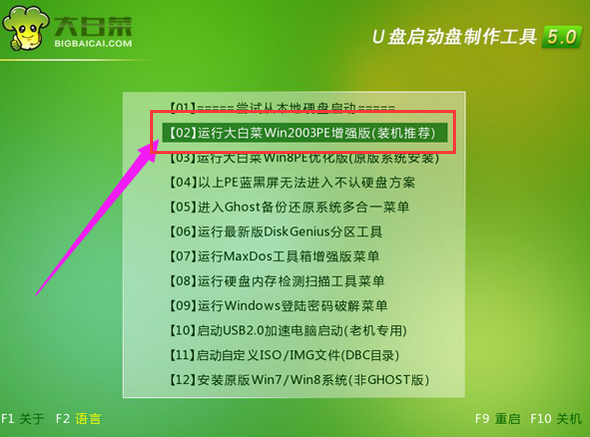
检测硬盘图解详情-1
双击打开桌面上的“DiskGenius分区工具”,选中“硬盘”并点击“坏道检测与修复”

硬盘图解详情-2
接着可直接点击“开始检测”对硬盘进行坏道检测,等检测完毕后若没有发现硬盘坏道存在可以点击“退出”关闭程序,
若有检测出硬盘坏道时,则可以按下“尝试修复”按钮对所检测出来的硬盘坏道进行修复,
我们只需耐心等待修复过程结束即可点击“退出”,最后重启电脑。

U盘图解详情-3
以上就是u盘启动检测硬盘的操作了。

据部分用户反映,在使用电脑过程中读取某一文件的时候,会出现文件读取错误,提示文件损坏等情况。出现这种情况的原因很可能是硬盘出现了坏道。那么有没有检测硬盘的方法么?有,下面,小编就来跟大家讲解u盘启动检测硬盘的操作了。
使用电脑久了,难免会遇到硬盘坏道的情况,它是硬盘常见的一种问题,对用户的危害是很大的,从而使得我们不知道储存在硬盘中的文件何时会突然丢失,因此我们需要对自己使用的硬盘健康状态有个了解,并做好备份工作。下面,小编就给大家分享用U盘检测硬盘的方法了。
u盘启动怎么检测硬盘
将制作好的大白菜u盘启动盘插入usb接口(台式用户建议插在主机机箱后置的usb接口),
重启电脑,出现开机画面时,通过使用启动快捷键引导u盘启动进入到u启动主菜单界面,
选择“【02】运行大白菜win03pe增强版(老机器)”
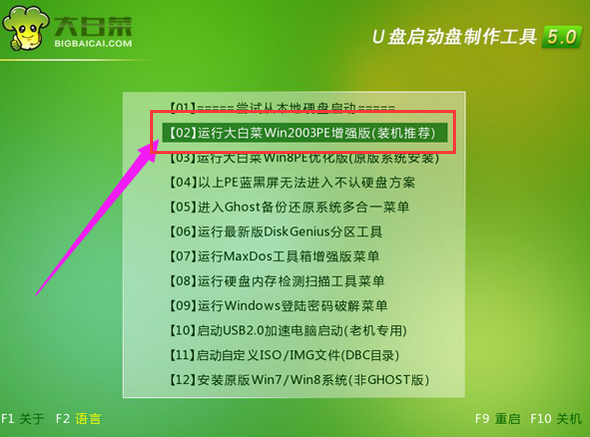
检测硬盘图解详情-1
双击打开桌面上的“DiskGenius分区工具”,选中“硬盘”并点击“坏道检测与修复”

硬盘图解详情-2
接着可直接点击“开始检测”对硬盘进行坏道检测,等检测完毕后若没有发现硬盘坏道存在可以点击“退出”关闭程序,
若有检测出硬盘坏道时,则可以按下“尝试修复”按钮对所检测出来的硬盘坏道进行修复,
我们只需耐心等待修复过程结束即可点击“退出”,最后重启电脑。

U盘图解详情-3
以上就是u盘启动检测硬盘的操作了。
















